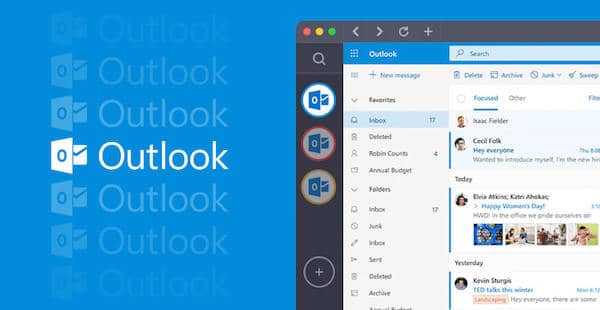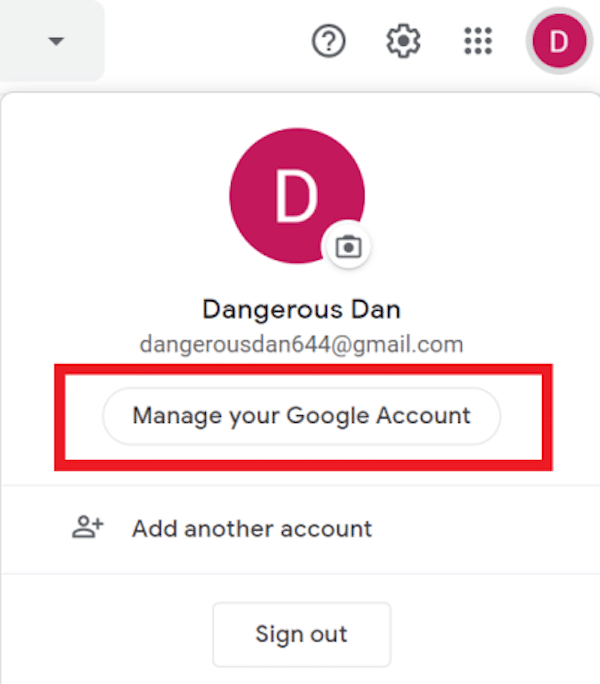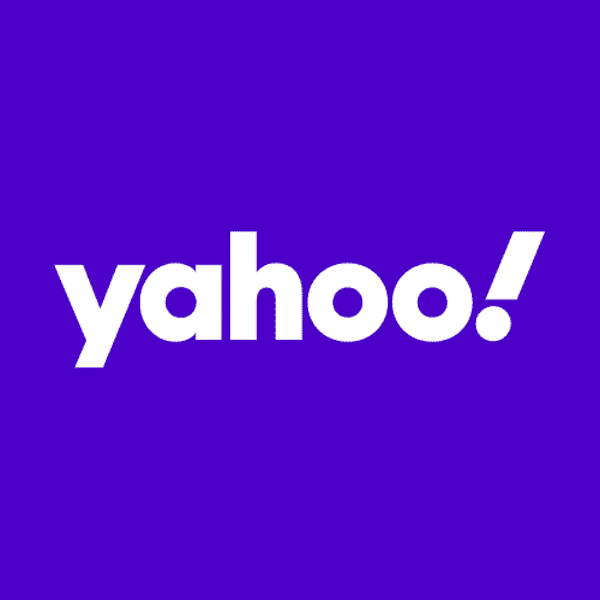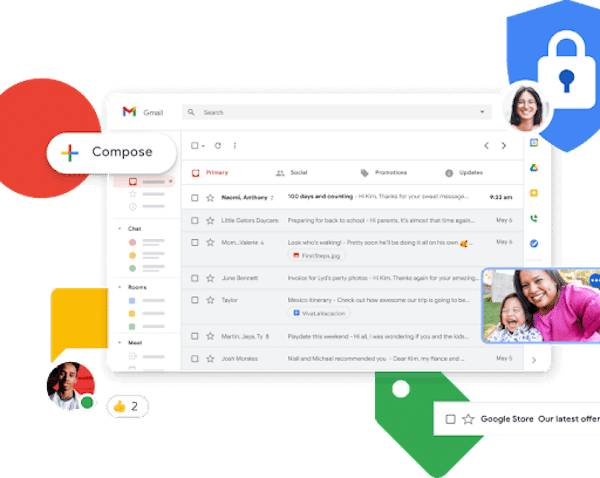Samudranesia.id – Elektronik Mail atau kerap disebut dengan email merupakan salah satu sarana pengiriman surat melalui jaringan internet yang ditulis secara digital. Banyak pengguna yang mencari tahu cara mengganti nama email agar bisa mengubahnya sesuai dengan keinginan.
Rata-rata pengguna email yang masih baru lebih suka mencantumkan nama yang unik. Padahal ketika sudah memasuki dunia kerja, nama email yang aneh justru membuatmu tampak tidak profesional. Sebab itulah kamu perlu mengubahnya sesuai dengan nama asli agar tidak terkesan asal-asalan.
Selain Gmail, ada banyak penyedia layanan surat elektronik yang juga memiliki pengguna yang cukup besar. Misalnya saja seperti Yahoo dan Outlook. Jika kamu ingin mengganti nama email dengan mudah dan tidak memakan waktu lama, perhatikan ulasan singkatnya berikut ini.
Cara Mengganti Nama Email agar Tampak Lebih Profesional
Nama email berbeda dengan akun email. Nama pada email bisa kamu ganti dengan melalui beberapa tahapan. Sementara untuk nama akun tidak bisa diubah dan harus membuat baru jika ingin memiliki akun sesuai keinginan. Ada beberapa cara yang bisa digunakan untuk mengubah nama email. Diantaranya:
1. Mengganti Nama Email di Akun Outlook
Tak hanya untuk mencari kerja saja, penggunaan Email juga dibutuhkan untuk berbagai keperluan misalnya untuk kebutuhan registrasi. Sebab itulah ada baiknya nama email disesuaikan dengan nama pada kartu identitas. Adapun cara mengganti nama email di akun Outlook adalah sebagai berikut:
- Membuka laman email dan melakukan log in dengan memasukkan nama akun dan password dengan benar
- Klik gambar avatar yang terletak pada pojok kanan atas, selanjutnya akan ada dua opsi yang muncul secara otomatis yaitu “ Profil Saya” dan “Akun Microsoft Saya”
- Pilih Opsi “Akun Microsoft Saya” untuk mengedit nama email
- Klik Tab “ Info Anda” yang terletak pada bagian atas lama. Menu ini akan muncul setelah kamu menekan opsi “Akun Microsoft Saya”
- Klik tombol “Edit Nama” untuk memulai proses pengubahan nama email
- Tulis nama depan dan belakang sesuai dengan keinginanmu pada kolom yang sudah tersedia
- Isi kolom Captcha sesuai dengan susunan huruf yang muncul
- Apabila kolom sudah terisi semua, tekan tombol “Simpan” untuk menyimpan perubahan nama email kamu yang baru
Berbeda dengan mengganti akun, perubahan nama email di akun Outlook lumayan mudah dan tidak memerlukan syarat yang berbelit-belit. Hanya butuh beberapa langkah saja, kamu sudah bisa mengganti nama email dengan cepat dan aman.
Selain menggunakan PC atau laptop, cara mengganti nama email pada akun Outlook juga bisa kamu terapkan pada smartphone. Tinggal masuk saja ke aplikasi email dan ikuti langkah-langkah yang sudah disebutkan diatas.
2. Mengganti Nama Email di Akun Gmail
Gmail menjadi salah satu perangkat penyedia Email Elektronik dengan jumlah pengguna terbanyak saat ini. Bagaimana tidak? Akun Gmail sangat diperlukan untuk bisa mengakses Playstore. Bila kamu ingin mengganti nama email di akun Gmail, perhatikan beberapa tahapan dibawah ini.
- Masuk ke laman email kemudian lakukan log in terlebih dulu dengan mengetikkan nama akun beserta password dengan tepat
- Pada bagian pojok kanan atas terdapat ikon roda bergerigi. Klik saja ikon tersebut untuk bisa masuk ke menu pengaturan
- Klik tombol “ See All Settings” yang lokasinya berada di bawah tab “Quick Settings”
- Setelah masuk ke laman Settings, selanjutnya klik menu “Accounts and Import”
- Klik tombol “Edit Info” yang terdapat pada kolom “Send mail as”
- Selanjutnya akan muncul halaman baru untuk mengubah nama email yang lama menjadi nama email baru. Caranya tinggal isi saja nama yang kamu inginkan pada kolom yang tersedia
- Apabila sudah selesai mengisi nama pada kolom tersebut, segera klik tombol “Save Changes” untuk menyimpan proses perubahan
Perubahan nama pada akun Gmail mungkin membutuhkan waktu beberapa jam atau bahkan hari. Meski begitu kamu tidak perlu khawatir karena hal tersebut masih normal.
Cara mengganti nama email menggunakan aplikasi Gmail yang ada pada Smartphone kurang lebih memiliki langkah yang sama. Hanya saja kamu perlu memperhatikan letak menu karena lokasinya berbeda dengan halaman Gmail di PC maupun laptop.
3. Mengganti Nama Email di Akun Yahoo
Meski saat ini Yahoo kalah pamor dengan Google, namun pengguna Yahoo Mail masih cukup banyak. Yahoo memberikan kemudahan kepada penggunanya untuk melakukan perubahan nama pada Email. Akan tetapi masih banyak yang belum tahu sehingga opsi mengganti akun lebih sering dilakukan.
Untuk kamu pengguna Yahoo Mail, berikut ini adalah langkah sederhana yang bisa kamu terapkan. Diantaranya:
- Masuk ke laman Yahoo dan log in email dengan menuliskan nama akun serta password dengan benar
- Klik gambar avatar yang terletak pada kanan atas halaman, selanjutnya pilih menu “Info Akun”
- Klik tab “Info Pribadi” kemudian klik menu “Edit”
- Pada laman ini kamu bisa melakukan perubahan nama serta info pribadi lainnya seperti mengganti foto profil, merubah nama panggilan, jenis kelamin, serta tanggal lahir
- Jika proses editing sudah selesai, langkah terakhir dari cara mengganti nama email di Yahoo adalah dengan mengklik tombol “Selesai”
Perubahan nama pada akun Yahoo termasuk yang paling mudah dan tidak ribet. Selain menggunakan komputer, kamu juga bisa melakukan penggantian nama email melalui handphone dengan tahapan yang hampir sama.
Cara Mengganti Akun Email Gmail
Ada banyak alasan yang membuat pengguna ingin mengganti akun email dengan yang baru. Salah satunya sebab akun yang lama penuh dengan email sampah karena sering digunakan untuk banyak keperluan terutama yang berkaitan dengan registrasi.
Jika ingin memiliki akun email yang baru sebaiknya kamu menghapus email yang lama. Tujuannya untuk memudahkan pengelolaan email karena kamu hanya perlu log in dengan satu akun saja. Adapun cara menghapus akun Gmail adalah sebagai berikut.
- Masuk ke menu “Setting” pada perangkat yang kamu pakai
- Selanjutnya klik menu “ Account” dan pilih menu “Google”
- Klik nama akun Gmail yang akan kamu hapus kemudian klik “Remove Account”
- Buka aplikasi Gmail dan lakukan Log in dengan akun yang baru
Selain menggunakan cara di atas, kamu juga bisa menggunakan langkah sederhana ini. Pertama, buka menu “Setting” kemudian klik menu “Application Manager”. Kedua, cari Google Apps kemudian pilih opsi “Clear Data”. Akan ada peringatan yang muncul, kamu tinggal klik tombol “OK” saja.
Dengan begitu akun Gmail lama yang kamu miliki akan terhapus dan bisa membuat akun Gmail baru sesuai dengan keinginan. Tahapan diatas memang berbeda dengan cara mengganti nama email karena pada dasarnya akun email memang tidak bisa diedit. Akan tetapi kamu bisa membuat akun baru juga di Gmail.
Ketiga cara mengganti nama Email yang telah dijelaskan diatas cukup mudah diaplikasikan dan tak butuh waktu lama nama email akan berubah. Sebaiknya ganti nama email sesuai dengan akun atau KTP supaya memberi kesan lebih profesional dan tidak asal-asalan.